电脑找回彻底删除的文件,记好这3个正确方法!
“如果我在电脑上存储了某些很重要的文件,但是我一不小心将它们删除了怎么办?这是不是意味着我把文件彻底删除了呢?有什么方法可以帮助我找回这些文件的吗?”
在我们的日常生活和工作中,可能会将一些很重要的文件都保存在电脑中,如果电脑中的这些重要文件被误删了怎么找回来呢?
电脑找回彻底删除的文件应该怎么正确操作呢?本文将给大家分享几个简单又有效的方法,请大家继续往下看吧!

方法一:回收站恢复删除的文件
可能有部分用户误以为只要文件删除就是彻底删除。其实并不是的!电脑上删除的文件大部分都会先被收入回收站中。怎么恢复删除的文件?如果用户在删除文件后发现误删了重要的文件,可以尝试借助回收站对文件进行恢复操作。
第1步:打开电脑,进入操作系统,找到桌面上的【回收站】,双击打开;
第2步:在回收站中查找您想要恢复的文件。如果文件还未被清空,可以直接选中文件右键选择【还原】;
提示:如果文件已被清空,可以右键点击【 回收站】选择【 恢复以前的版本】。根据时间点选择您想要恢复的文件,然后右键选择【 还原】。

方法二:数据恢复软件恢复删除的文件
电脑数据删除了还能恢复吗?是有机会的!如果我们借助方法一无法恢复回收站的相关数据,那么代表电脑可能将我们的重要文件彻底删除了。此时建议大家借助专业的恢复软件来帮助你完成电脑找回彻底删除的文件的操作。
比较推荐的一款软件是数据蛙恢复专家,这款软件拥有简单的操作步骤和良好的恢复功能,用户有机会通过简单的步骤恢复删除的文件,有需要恢复数据的朋友可以按照下方步骤操作。
操作环境:
演示机型:华硕TUF Dash FX516PM
系统版本:Windows10
软件版本:数? 据 蛙 恢 复 专 家 3.2.12
第1步:运行软件后新用户会看到注册界面,先点击【免费试用】关闭该页面后进行免费扫描;
第2步:用户可以根据实际的恢复需求,勾选上需要扫描的文件类型,并勾选上需要扫描的文件所在的磁盘,点击【扫描】后进行等待;
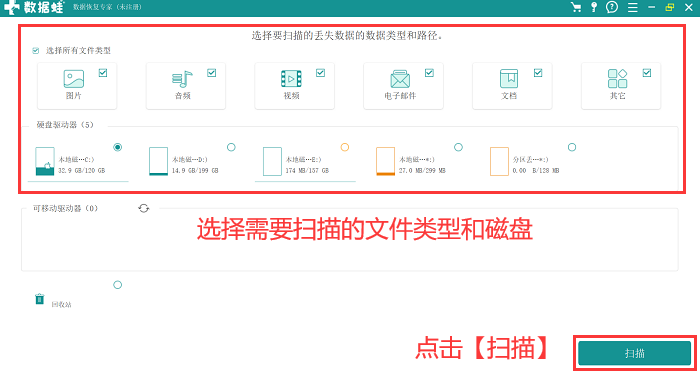
第3步:等待第一次扫描完成,用户可以选择按文件类型对扫描结果进行查看,点击相应的类型后在右侧查看即可,若没有找到相应的文件,可点击【深度扫描】;
提示:用户也可以选择按路径对扫描结果进行查看。

第4步:等待深度扫描完成,用户可以先进入【筛选器】中对文件的大致条件进行限定,然后在结果中找到并勾选上需要恢复的文件,完成选择后,点击【导出】。

方法三:备份恢复删除的文件
电脑文件丢失怎么找回来?如果你在使用电脑时,有经常备份的习惯,那么数据恢复还是比较简单的,可以尝试借助备份来恢复重要的文件
第1步:如果您使用的是手动备份,需要找到最近一次备份的版本,然后将备份文件复制到相应的目录下;
第2步:如果您使用的是外部设备进行备份,需要将设备连接到电脑,然后按照软件的提示进行恢复操作。

在使用电脑时,可能很多用户都遇到过文件丢失的情况。电脑找回彻底删除的文件应该怎么正确操作呢?上文已经给大家总结好了简单有效的方法啦!如果需要进行相关操作,可以按照小编分享方法尝试哦!但是要注意,文件恢复是有概率性的,建议大家在发现文件丢失后及时恢复哦!
往期推荐:
删除的文件能恢复吗?答案分享!![]() https://blog.csdn.net/datarecover/article/details/135193989?spm=1001.2014.3001.5501
https://blog.csdn.net/datarecover/article/details/135193989?spm=1001.2014.3001.5501
本文来自互联网用户投稿,该文观点仅代表作者本人,不代表本站立场。本站仅提供信息存储空间服务,不拥有所有权,不承担相关法律责任。 如若内容造成侵权/违法违规/事实不符,请联系我的编程经验分享网邮箱:veading@qq.com进行投诉反馈,一经查实,立即删除!